Registrazione
- 1. Game Registratore+
- 2. Video/Audio Registratore+
-
- 2.1 Tutti i Modi per Registrare Un Video
- 2.2 Il miglior convertitore per i video delle fotocamere sul mercato
- 2.3 Cos'è un registratore video ad alta qualità?
- 2.4 Come Utilizzare un Registratore MP4 Seguendo dei Semplici Passaggi
- 2.5 Le App di Registrazione Vocale Più Utili per PC e Mac
- 2.6 Come Registrare CD Audio con Semplici Passaggi
- 2.7 I 12 migliori strumenti per la registrazione MP3
- 2.8 Miglior Registratore di Canzoni nel 2021
- 2.9 Come Registrare WAV Online con Metodi Utili
- 2.10 10 I programmi online più utili per registrare il microfono nel 2021
- 2.11 Come registrare facilmente file WAV su Windows 10
- 3. Registra schermo+
-
- 3.1 Come registrare lo schermo, tutti i metodi
- 3.2 Come registrare schermate / video su Mac
- 3.3 6 Metodi per registrare te stesso e il tuo schermo allo stesso tempo
- 3.4 9 metodi per registrare la webcam e lo schermo allo stesso tempo
- 3.5 Come registrare una lezione o un gioco con l'effetto Picture-in-Picture
- 3.6 La guida definitiva per creare video PIP in Camtasia
- 3.7 Come registrare video Picture-in-Picture in 6 modi efficaci
- 3.8 Come realizzare un video Picture-in-Picture con Wondershare UniConverter
- 3.9 Picture-in-Picture funziona con lo zoom?
- 3.10 13 migliori registratori per webcam per tutte le piattaforme
- 3.11 Tutti i Modi per Registrare DVD su Computer
- 3.12 Come Registrare una Conversazione? Risolto.
- 3.13 Qual è il miglior programma per registrare la webcam online e come utilizzarlo
- 3.14 Come selezionare un registratore dello schermo gratuito per le tue esigenze
- 3.15 Sovrapposizione video: come creare un effetto Picture-in-Picture nel 2021
- 4. Social Media Registratore+
-
- 4.1 Come registrare le videochiamate di Facebook Messenger in tutti i modi
- 4.2 Come registrare video da YouTube su computer, tutti i metodi
- 4.3 Come Registrare Video su SnapChat Seguendo dei Semplici Passaggi
- 4.4 Tutti i modi per registrare storie SnapChat
- 4.5 Convertitore video Facebook
- 4.6 Qual È il Miglior Registratore di YouTube nel 2021
- 4.7 Qual è la Migliore App per Registrare su YouTube nel 2021
- 5. TV Registratore+
-
- 5.1 I modi migliori per registrare programmi TV su YouTube TV nel 2021
- 5.2 Come modificare i programmi TV registrati da Xfinity nel 2021
- 5.3 Semplici passaggi per acquisire video su Win/Mac nel 2020
- 5.4 Quali sono i migliori dispositivi di registrazione TV nel 2021
- 5.5 Miglior box di registrazione TV: i 9 modi migliori per godersi i programmi TV nel 2021
- 5.6 Come registrare programmi TV OTA nel 2021
- 5.7 Modi migliori per registrare programmi TV OTA con registratore DVR digitale nel 2021
- 5.8 Metodi semplici per registrare programmi TV su dispositivi di streaming OTA nel 2021
- 5.9 Tutto quello che c'è da sapere sui programmi TV registrati su Philo TV nel 2021
- 5.10 Semplici passaggi per registrare la TV via cavo nel 2021
- 5.11 Qual è il miglior registratore TV HD nel 2021
- 5.12 I 5 migliori registratori HD per la TV in diretta su PC nel 2021
- 5.13 L'alternativa al registratore TV HD per la registrazione di programmi TV nel 2021
- 5.14 Come registrare programmi TV su un disco rigido esterno nel 2021
- 5.15 I 12 migliori registratori TV gratuiti nel 2021
- 5.16 Come registrare la TV via cavo nel 2021
- 5.17 Come registrare uno spettacolo su 3 principali servizi di streaming TV in diretta nel 2021
- 5.18 Come registrare programmi dai servizi di streaming nel 2021
- 5.19 I migliori registratori di schermo TV per Mac/Windows nel 2021
- 5.20 I 5 migliori registratori PVR per programmi TV in diretta nel 2021
- 5.21 Come registrare facilmente programmi TV su registratore DVD nel 2021
- 5.22 Semplici modi per registrare programmi TV nel 2021
- 5.23 Semplici modi per registrare programmi su Roku nel 2021
- 5.24 Come scegliere i migliori videoregistratori digitali per TV nel 2021
- 6. Altri Suggerimenti+
-
- 6.1 Registrare una diretta con VLC e le migliori alternative a VLC.
- 6.2 Registrare con Fraps e le migliori alternative
- 6.3 10 migliori alternative ad Apowersoft Screen Recorder nel 2021
- 6.4 Registratori di schermate Facecam da non perdere nel 2021
- 6.5 Convertitori MKV Gratuiti
- 6.6 Suggerimenti per il tempo di Registrazione di GoPro
Tutti gli argomenti
- Converti Video
- Utenti di design creativo
- DVD Utenti
- Altri Soluzioni
- Vacanze
- Utenti FotoCamera
- Utenti Social Media
Il Registratore dello Schermo di Gioco per YouTube Più Utile nel 2025
Il pubblico che si dedica alla visione di videogiochi è diventato sempre più popolare negli ultimi anni. Anche il numero di creatori di contenuti è diventato sempre maggiore e le persone registrano il loro gameplay per condividerlo con gli amici. Puoi facilmente trovare un registratore di giochi per YouTube su Internet scaricabile e utilizzabile gratuitamente. Molti dispositivi dispongono di strumenti di registrazione dello schermo integrati sufficienti per la maggior parte degli scenari, ma gli strumenti di terze parti specializzati come registratori di videogiochi per YouTube disporranno di molte più funzionalità. Continua a leggere per conoscere alcuni dei migliori strumenti di registrazione del gioco che puoi ottenere.
- Parte 1. Il Registratore dello Schermo di Gioco per YouTube Più Utile nel 2021
- Parte 2. Altri 9 Registratori per lo Schermo per YouTube
Parte 1. Il Registratore dello Schermo di Gioco per YouTube Più Utile nel 2021
Come già sai, il mercato è pieno di molti strumenti differenti che possono registrare i tuoi videogiochi con facilità. La maggior parte dei registratori fornisce funzionalità minime relative alla registrazione e all'editing dei video registrati. Uno dei migliori registratori di giochi di YouTube che puoi utilizzare per tali requisiti è Wondershare UniConverter (originariamente Wondershare Video Converter Ultimate). Si tratta di uno strumento di registrazione dello schermo di prima qualità utilizzabile per creare registrazioni del tuo gameplay straordinarie. Si tratta di uno strumento molto versatile che contiene diversi strumenti richiesti regolarmente come convertitore, editor, registratore dello schermo, compressione di file, masterizzazione di CD e molto altro. L'interfaccia utente ha un aspetto professionale e molto ordinato, il che rende più facile per i nuovi utenti navigare nell'applicazione e svolgere il proprio lavoro con facilità.
 Wondershare UniConverter - Il Miglior Registratore di Schermate di Gioco per YouTube
Wondershare UniConverter - Il Miglior Registratore di Schermate di Gioco per YouTube

- Può registrare lo schermo in 1080p a 60 FPS senza dover esercitare troppa pressione sul processore del computer.
- È completamente gratuito, ma non contiene annunci e non lascerà alcuna filigrana sui file elaborati attraverso lo strumento.
- Supporta oltre 1000 formati differenti di file per immagini, audio e video.
- Ha molte funzionalità diverse come un masterizzatore CD, convertitore, registratore di schermo, editor video, compressore di file e altro.
- I video modificabili possono avere una qualità fino a 4K e possono persino essere convertiti in altri formati.
Download Gratuito Download Gratuito
I passaggi che trovi di seguito ti mostreranno come utilizzare Wondershare UniConverter per registrare il tuo gameplay.
Passaggio 1 Scarica e avvia Wondershare UniConverter sul tuo Mac o Windows.
Scarica, installa e avvia sul tuo computer lo strumento dal sito web ufficiale. Sul lato sinistro dello schermo, potrai vedere un'icona di Screen Recorder. Clicca per ![]() avviare la registrazione.
avviare la registrazione.
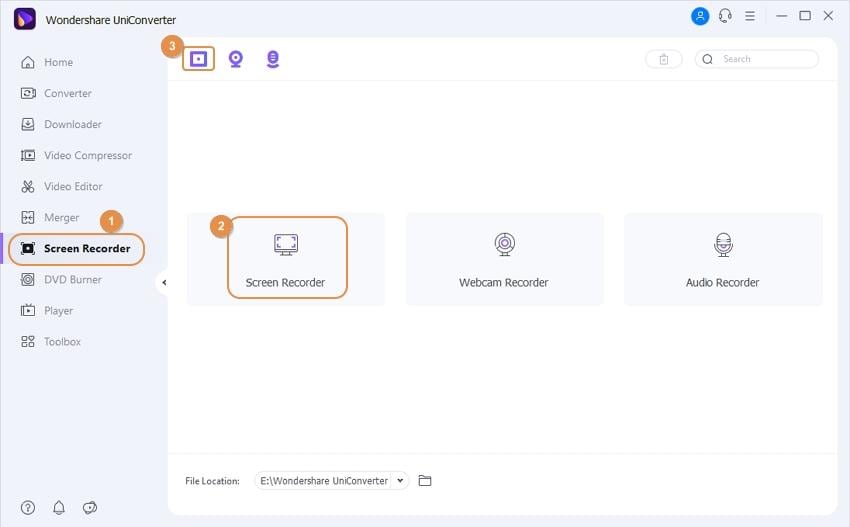
Passaggio 2 Regola le impostazioni del video.
Dopo aver cliccato sull'opzione Screen Recorder vedrai la seguente interfaccia sul tuo computer.
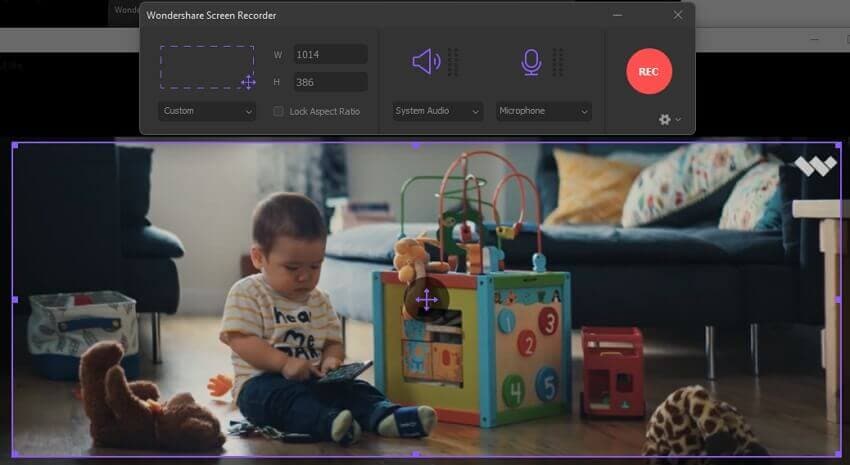
Puoi registrare lo schermo completo o inserire le dimensioni manualmente. E puoi anche scegliere la registrazione personalizzata e impostare le dimensioni in base alle tue esigenze, trascinando la casella per adattarla all'area da registrare.
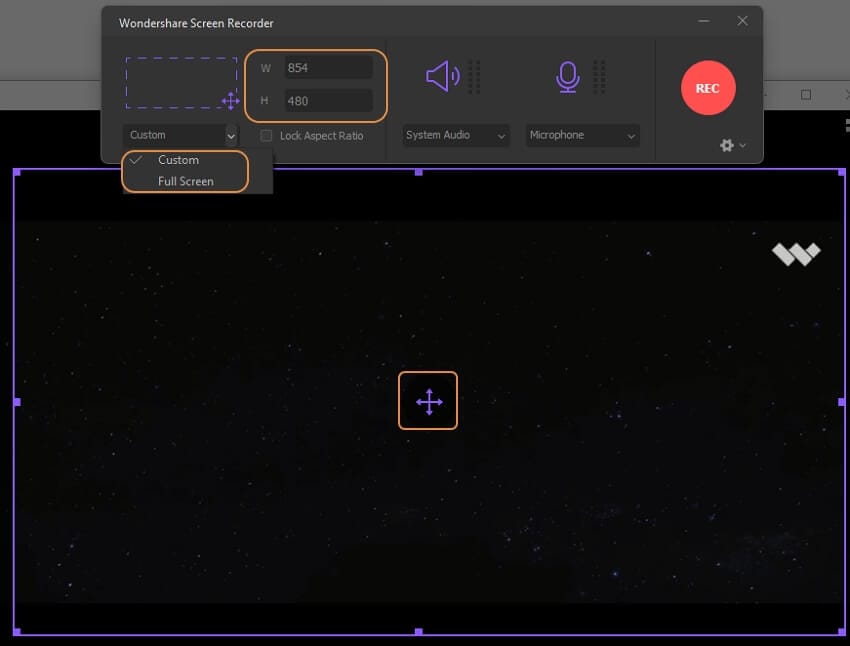
Dal menu a discesa potrai accedere ad impostazioni più approfondite del video come qualità, sorgente audio e frequenza fotogrammi, modificabili anche in base alle tue esigenze.
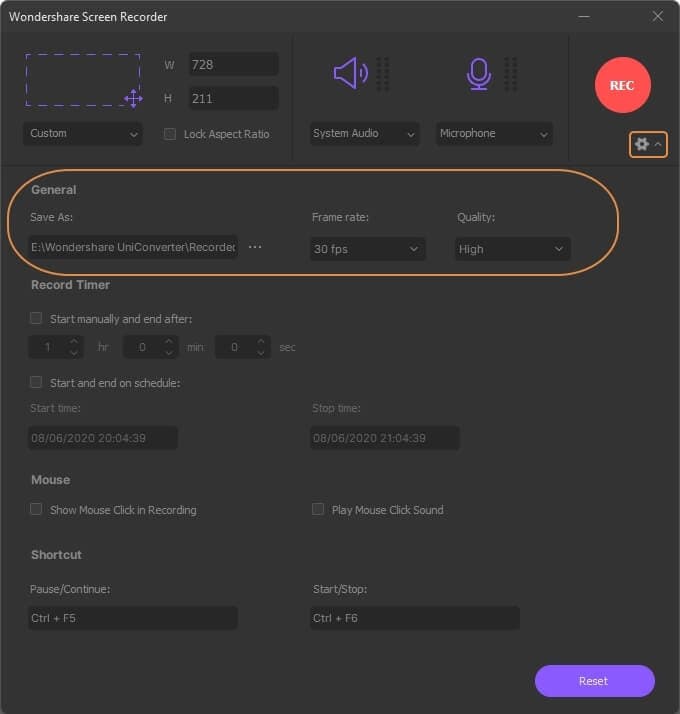
Passaggio 3 Inizia la registrazione.
Ora avvia il gioco e vai al registratore dello schermo, poi clicca sul pulsante circolare di colore rosso per avviare la registrazione dello schermo del tuo computer.
![]()
Prima dell'inizio della registrazione verrà visualizzato un timer di 3 secondi.
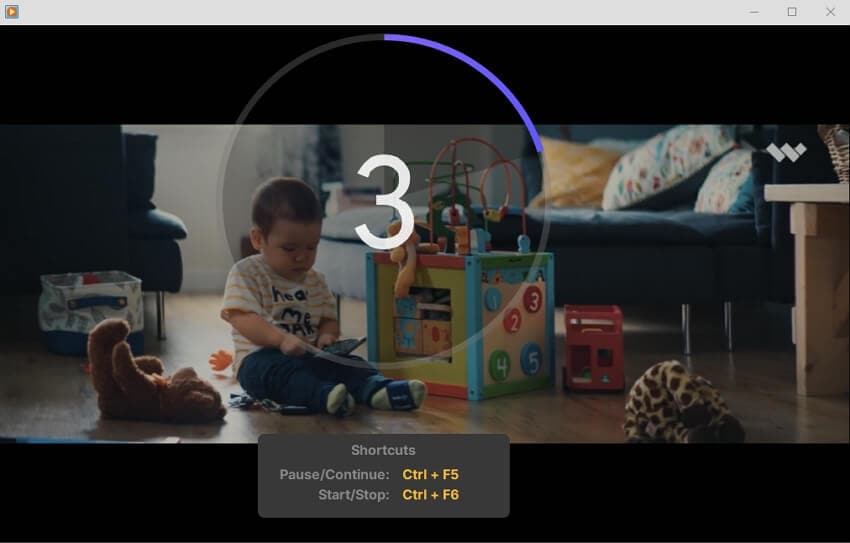
Passaggio 4 Una volta raggiunta la durata che ti interessa, interrompi la registrazione.
Dopo la registrazione del video, per interrompere e salvare la registrazione nella posizione impostata clicca sul pulsante Stop presente sul widget di registrazione mobile, oppure il tasto Esc sulla tastiera.
![]()
Parte 2. Altri 9 Registratori per lo Schermo per YouTube
XSplit Game Caster
https://www.xsplit.com
Su tratta di un registratore dello schermo per Windows, abbastanza efficace in quello che fa. Come principiante, questo strumento può offrirti i vantaggi di un software avanzato solitamente a pagamento. La qualità di registrazione di questo strumento è piuttosto alta e ha un'interfaccia utente molto pulita e di facile comprensione. Puoi registrare in alta definizione con frame rate elevati, così da poter ottenere sul tuo PC registrazioni video di qualità professionale. Se la tua priorità è uno strumento gratuito che può portare a termine il lavoro, questo è sicuramente il registratore di gioco per YouTube da utilizzare.
Pro
● L'interfaccia utente è semplice e facile da utilizzare.
● Puoi registrare audio di sistema e da sorgenti esterne.
● È gratuito ma ha anche una funzionalità premium avanzata con più funzionalità.
Contro
● Non puoi controllare la qualità della registrazione video.
● Non disponibile per computer basati su Mac.
● Può esportare solo registrazioni in formato MP4
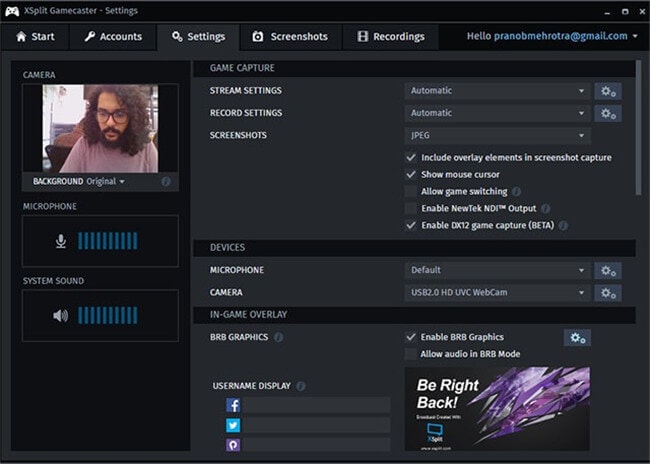
Bandicam
Bandicam è un software di registrazione e streaming dello schermo molto popolare tra molti giocatori in tutto il mondo. Molti giocatori professionisti e creatori di contenuti di gioco utilizzano lo strumento per le sue potenti funzionalità e a un'ampia varietà di plug-in che possono migliorare in modo notevole il contenuto finale. Ha anche molte funzioni di modifica di base che possono essere abbastanza spesso utili durante la registrazione. La qualità di registrazione e streaming di questo software di registrazione di giochi può essere spinta fino a 4K, vale a dire un valore ottimo per contenuti di qualità professionale. L'interfaccia utente di questo strumento sembra essere piuttosto interessante e attraente, grazie alla sua combinazione di colori e l'estetica del design.
Pro
● Esiste un sistema di compressione integrato che riduce le dimensioni del file di output finale.
● La qualità della registrazione è molto alta e questo strumento è considerato affidabile da molti giocatori e streamer professionisti.
Contro
● È piuttosto costoso, e questo lo rende inadatto ai principianti che hanno un budget limitato.
● A volte i video registrati possono sembrare un po' lenti in seguito all'esportazione.
● Non disponibile per il sistema operativo Mac.
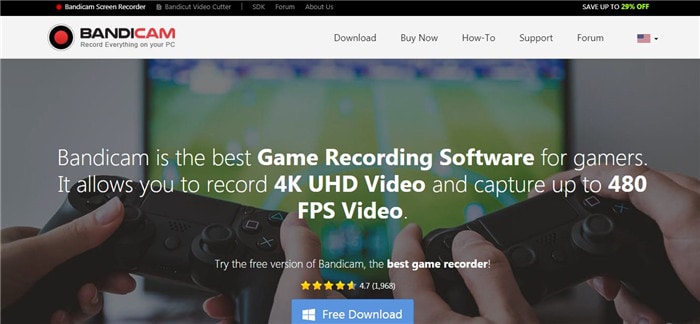
Apowersoft screen recorder
https://www.apowersoft.com/free-online-screen-recorder
È uno dei migliori strumenti che puoi ottenere. Se cerchi su Internet, troverai un registratore dello schermo Apowersoft gratuito e uno a pagamento. Quella di cui parliamo qui è la versione a pagamento. Si tratta di uno degli strumenti più potenti disponibili per la registrazione di video e molto popolare tra giocatori professionisti, streamer e creatori di contenuti di gioco. Permette la registrazione di video di alta qualità con audio da un massimo di 3 sorgenti diversi contemporaneamente. Puoi utilizzare molte funzionalità di editing e modifiche al registratore che permettono la produzione di video tramite un approccio professionale.
Pro
● È disponibile una prova gratuita di 30 giorni per i nuovi utenti, utile per imparare ad utilizzare lo strumento.
● Produce contenuti di qualità HD senza filigrane.
● Sono disponibili diverse funzioni di editing come taglio, ritaglio, e regolazione della registrazione video per ottenere i risultati desiderati.
Contro
● La versione a pagamento è piuttosto costosa.
● Non ci sono plug-in e componenti aggiuntivi.
● La qualità della registrazione può variare in merito al sistema che risulta sottoposto a forti sollecitazioni.
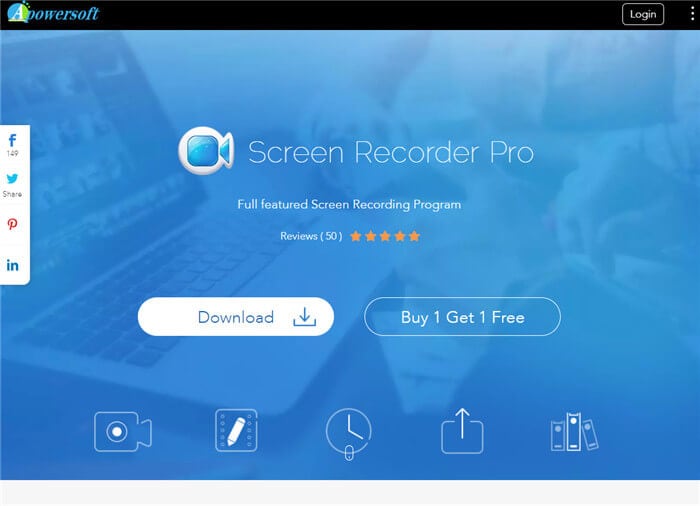
CamStudio
Se stai cercando un registratore dello schermo semplice e gratuito, questa è probabilmente l'opzione migliore da scegliere. È molto potente, pur riuscendo ad essere libero e leggero rispetto al processore del computer. Al momento è disponibile solo per computer con sistema operativo Windows. Si tratta di uno strumento ampiamente utilizzato che può registrare video su schermo di alta qualità in modo semplice. Il software ha un'interfaccia utente molto semplice e ordinata. Dispone anche di alcune funzionalità di modifica utilizzabili per avere contenuti migliori. Grazie a questo risparmierai molto tempo sulle modifiche necessarie.
Pro
● È uno strumento leggero che non rallenterà il PC
● Lo strumento è completamente gratuito ed è anche facile da utilizzare.
● Insieme al microfono puoi utilizzare un suono di sistema come sorgente durante la registrazione del gameplay.
Contro
● Questo strumento può bloccarsi durante la registrazione.
● Non hai accesso alle impostazioni di registrazione del video.
● Le funzionalità di editing dello strumento sono piuttosto limitate e poco precise.

Movavi screen recorder
Se cerchi uno strumento con un'interfaccia utente fluida, facile da utilizzare e da navigare, insieme alla registrazione video di alta qualità, questo è lo strumento giusto per te. Questo registratore dello schermo di gioco per YouTube è ottimo sia per principianti che professionisti esperti, grazie alle funzionalità di editing e all'output video di alta qualità forniti. Questo strumento permette l'editing di vari aspetti della registrazione in base alle tue esigenze. Puoi anche registrare a schermo intero o selezionare un'area particolare da registrare mentre stai giocando. Grazie all'interfaccia utente futuristica, elegante e intuitiva, questo strumento sarà molto facile e veloce da utilizzare.
Pro
● Puoi scegliere tra la registrazione dell'intero schermo e solo di una piccola parte.
● Dispone di molte funzionalità di modifica per i video registrati che possono migliorare la qualità dei video.
● L'interfaccia utente rende la navigazione tra le funzioni estremamente facile e semplifica l'editing.
Contro
● La prova dura solo 7 giorni, e non è sufficiente.
● La maggior parte delle funzionalità non serve a niente e andranno perse.
● Lo strumento è molto costoso.

Flashback Express screen recorder
https://www.flashbackrecorder.com/express/
Se vuoi creare contenuti di alta qualità per YouTube relativi a giochi, tutorial o qualsiasi altra cosa che richieda la registrazione dello schermo, questo è lo strumento migliore da provare almeno una volta. Fornisce un grande controllo sulla qualità complessiva del video e dell'audio dei suoni di sistema o del suono della fonte esterna è cristallina. Dispone di un'interfaccia utente dall'aspetto professionale che si dimostra pulita e attraente. Tutto questo contribuisce a renderlo uno strumento molto popolare tra i creatori di contenuti di gioco di tutto il mondo.
Pro
● L'interfaccia utente è eccezionale e semplifica il controllo dell'intero processo di registrazione.
● L'output della registrazione di solito viene esportato in AVI o MP4.
● Non ci sono filigrane o limiti di durata della registrazione dello schermo.
Contro
● Si blocca molto quando è sottoposto ad una forte pressione.
● Supporto scarso.
● Contiene molti bug e glitch che possono rendere terribile la tua esperienza.

OBS o Open Broadcaster Software
È la scelta principale dei giocatori professionisti e viene utilizzato per registrare e trasmettere in streaming il loro gameplay su vari social e piattaforme di condivisione video. L'interfaccia utente di OBS è semplice e pulita, il che rende il suo funzionamento comodo e conveniente. Questo strumento si può utilizzare per registrare lo schermo e persino riprodurlo in streaming simultaneamente su piattaforme di streaming. Supporta video 1080p a 60 FPS, il massimo che puoi ottenere nella maggior parte degli strumenti di registrazione video a pagamento. Ci sono molte opzioni disponibili, da utilizzare per un'ulteriore editing della qualità dell'output.
Pro
● È considerato affidabile da alcuni dei più grandi giocatori della comunità ed è completamente gratuito.
● L'interfaccia utente è pulita e lineare, il che migliora l'esperienza utente nel suo complesso.
● Consente la registrazione di video 1080p 60FPS.
Contro
● Sono presenti molti bug, il che lo rende di difficile utilizzo.
● L'app non è ancora nella fase di rilascio finale e quindi non può essere definita come stabile.
● Se scarichi la maggior parte dei sui plug-in, lo strumento potrebbe avere dei blocchi costanti.

Dxtory
https://exkode.com/dxtory-features-en.html
Se sei un creatore di contenuti e cerchi un software per catturare lo schermo che non abbia un grosso impatto sul sistema, questo strumento è un must. Puoi registrare video di alta qualità pur essendo in grado di personalizzare tutti gli aspetti principali dei video. Nonostante il design leggero e la codifica del software, non ci sono termini relativi alle funzionalità di registrazione fornite agli utenti. Questo strumento ti permette di registrare l'audio del sistema in contemporanea all'audio del microfono, o anche uno qualsiasi.
Pro
● Dispone di opzioni di personalizzazione che migliorano visivamente la qualità complessiva della registrazione.
● L'interfaccia utente è fondamentale, il che la rende la scelta ideale per gli utenti con poche conoscenze tecniche di registrazione dei giochi.
● L'esperienza utente complessiva di questo strumento è fluida e intuitiva.
Contro
● La prova gratuita fornita da questo strumento è molto breve e non è sufficiente per conoscere tutte le funzionalità.
● Le funzionalità offerte possono essere complicate per i nuovi utenti.
● Invia continuamente popup per portarti ad aggiornare il sistema alle funzionalità pro.
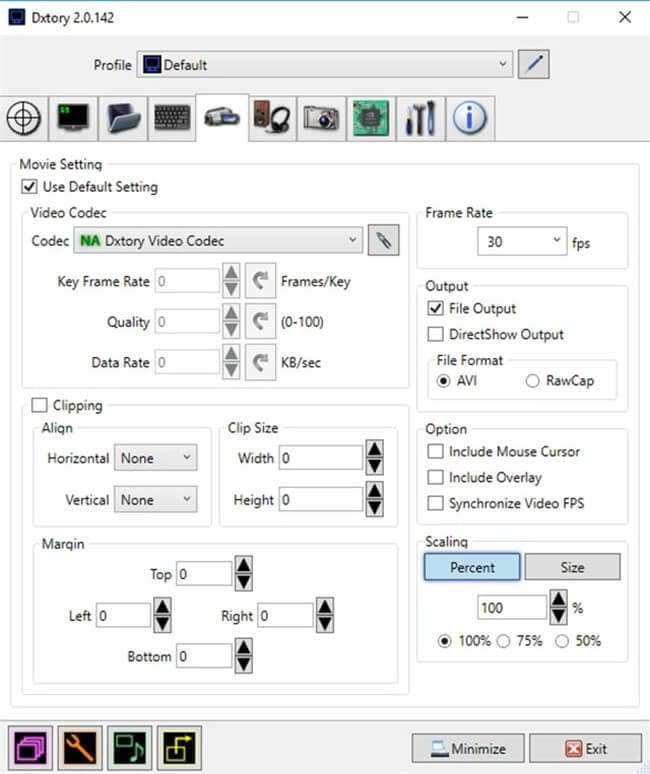
Action!
https://actionrecorder.com/
Questo strumento di registrazione dello schermo è estremamente capace e permette di registrare senza problemi video delle tue sessioni di giochi ad alta definizione. Questo strumento permette di controllare vari aspetti della registrazione, come frame rate, risoluzione, formato, orientamento e molto altro. Può registrare video in qualità fino a 4K, con voci fuori campo e commenti insieme all'audio di sistema dei giochi. L'interfaccia utente è pulita e semplice, e permette di svolgere le attività necessarie senza confondersi troppo. A differenza di molti altri strumenti di registrazione dello schermo, non riscontrerai alcun calo della qualità della registrazione e la qualità rimarrà uniforme per tutta la durata della registrazione.
Pro
● Supporta i principali formati come AVI e MP4.
● È molto facile da usare ed è adatto ai principianti del settore.
● È disponibile un'opzione di accelerazione GPU che permette di ottenere risultati migliori durante la registrazione dello schermo.
Contro
● Prevede solo strumenti di modifica di base nonostante sia così costoso.
● Non è disponibile alcuna opzione per demo o prova gratuita, ed è anche piuttosto costoso.
● La funzione di live streaming presente su questo strumento non funziona quasi mai e ogni tanto si arresta in modo anomalo.

Conclusioni
Il gioco è un'attività molto rilassante e divertente, popolare in tutto il mondo. Negli ultimi anni, sempre più giocatori hanno iniziato a caricare regolarmente i propri gameplay. Se vuoi farlo anche tu, dovrai utilizzare un software di registrazione dello schermo. Nonostante vi siano migliaia di opzioni disponibili sul mercato, una delle migliori è Wondershare UniConverter. Questo perché si tratta di uno strumento gratuito che offre un'ampia varietà di funzionalità come registrazione dello schermo, compressione, masterizzatore CD, conversione di file e molto altro.
Il tuo completo video toolbox
 Converti in batch MOV in MP4, AVI, 3GP e viceversa facilmente.
Converti in batch MOV in MP4, AVI, 3GP e viceversa facilmente. 


Nicola Massimo
Caporedattore
Comment(i)